Exécutez les analyses DISM lorsque vous rencontrez cette erreur
- L'erreur SecurityHealthSystray.exe Bad Image se produit lorsque le programme Security Health ne s'exécute pas correctement.
- Des fichiers système corrompus et des mises à jour Windows défectueuses peuvent provoquer l'erreur.
- Vous pouvez corriger l'erreur en exécutant une analyse SFC/DISM et en effectuant une mise à niveau Windows sur place.
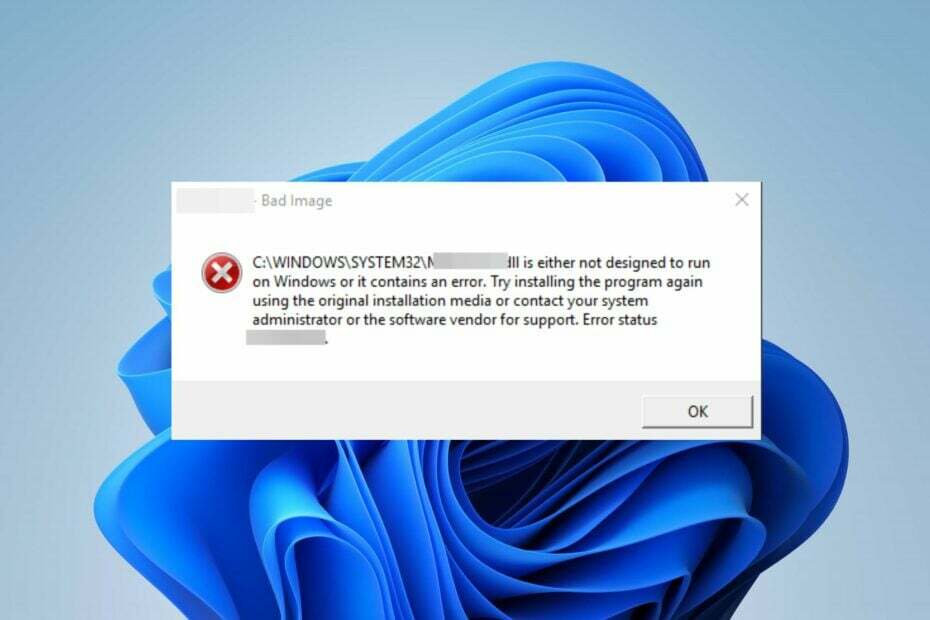
XINSTALLER EN CLIQUANT SUR LE FICHIER DE TÉLÉCHARGEMENT
- Téléchargez et installez Fortect sur votre PC.
- Lancez l'outil et Lancer la numérisation
- Faites un clic droit sur Réparation, et corrigez-le en quelques minutes.
- 0 les lecteurs ont déjà téléchargé Fortect jusqu'à présent ce mois-ci
Récemment, certains utilisateurs se sont plaints de l'erreur SecurityHealthSystray.exe Bad Image sur leurs appareils Windows. L'erreur se produit lorsqu'un programme rencontre des difficultés lors du lancement ou de l'exécution. Par conséquent, nous discuterons de quelques étapes pour le résoudre.
Vous pouvez également lire notre article sur MSTeams.exe Image incorrecte et quelques instructions détaillées sur la façon de le réparer.
Qu'est-ce que l'image incorrecte de SecurityHealthSystray.exe ?
SecurityHealthSystray.exe Image incorrecte Une erreur se produit lorsque le système ne peut pas exécuter un processus lié au centre de sécurité Windows Defender.
L'erreur vient généralement avec un État d'erreur 0xc000012f, indiquant \\?\C:\Windows\System32\SecurityHealth\1.0.2207.20002-0\SecurityHealthSSO.dll n'est pas conçu pour s'exécuter sous Windows ou contient une erreur.
De plus, l'erreur empêche le processus de s'exécuter en arrière-plan pour analyser les menaces et propose des alertes si nécessaire.
Qu'est-ce qui cause l'image incorrecte de SecurityHealthSystray.exe ?
De nombreux facteurs peuvent provoquer l'apparition d'une erreur Image incorrecte sur votre ordinateur. Certains notables sont:
- Corruption du fichier système – Fichier système corrompu est l'un des principaux responsables de l'erreur Bad Image. Cela signifie que les fichiers .exe et .dll responsables du programme sont obsolètes ou corrompus, ce qui entraîne des problèmes avec son processus.
- Installation de mises à jour Windows défectueuses – Si vous avez récemment installé une mise à jour Windows, celle-ci peut déclencher le Mauvaise erreur d'image s'il est défectueux ou mal installé.
Ces facteurs peuvent varier d'un ordinateur à l'autre en fonction des circonstances. En approfondissant ce guide, nous examinerons les étapes pour résoudre le problème.
Comment puis-je réparer l'image incorrecte de SecurityHealthSystray.exe ?
Avant de procéder à toute étape de dépannage avancée, effectuez les vérifications préliminaires ci-dessous :
- Désinstallez les mises à jour Windows récentes – Étant donné que les mises à jour Windows peuvent provoquer cette erreur, la suppression des dernières devrait aider à la résoudre.
- Effectuer une restauration du système - La restauration de votre système à un point antérieur où il a parfaitement fonctionné pour la dernière fois peut aider à résoudre l'erreur. Vérifiez ce qu'il faut faire si le Le point de restauration ne fonctionne pas sur votre PC.
Si vous ne parvenez pas à résoudre l'erreur, essayez les solutions ci-dessous :
1. Exécutez des analyses SFC et DISM
- Faites un clic gauche sur le Commencer bouton, tapez Invite de commande, et cliquez sur le Exécuter en tant qu'administrateur option.
- Cliquez sur Oui sur le Contrôle de compte d'utilisateur (UAC) rapide.
- Tapez ce qui suit et appuyez sur Entrer:
sfc /scannow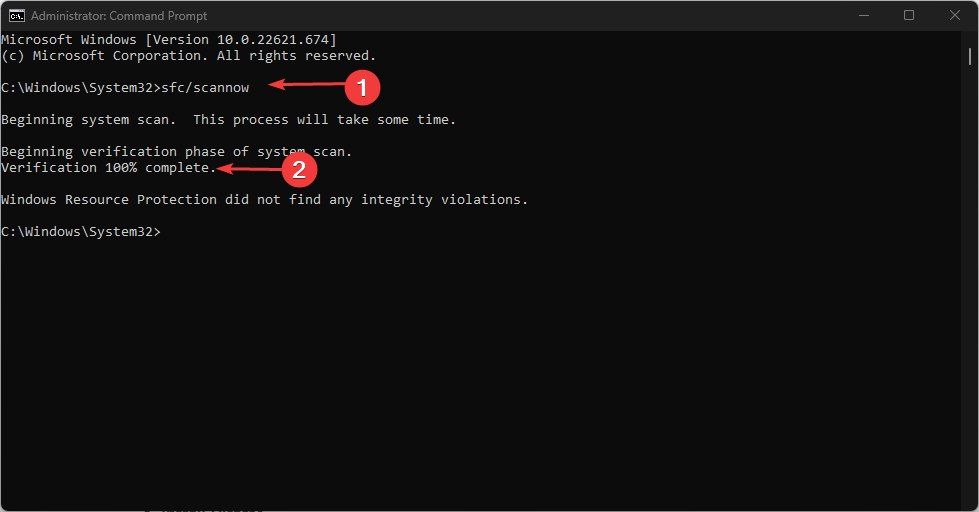
- Tapez les commandes suivantes et appuyez sur Entrer après chaque:
DISM /En ligne /Cleanup-Image /CheckHealthDISM /En ligne /Cleanup-Image /ScanHealthDISM /En ligne /Cleanup-Image /RestoreHealth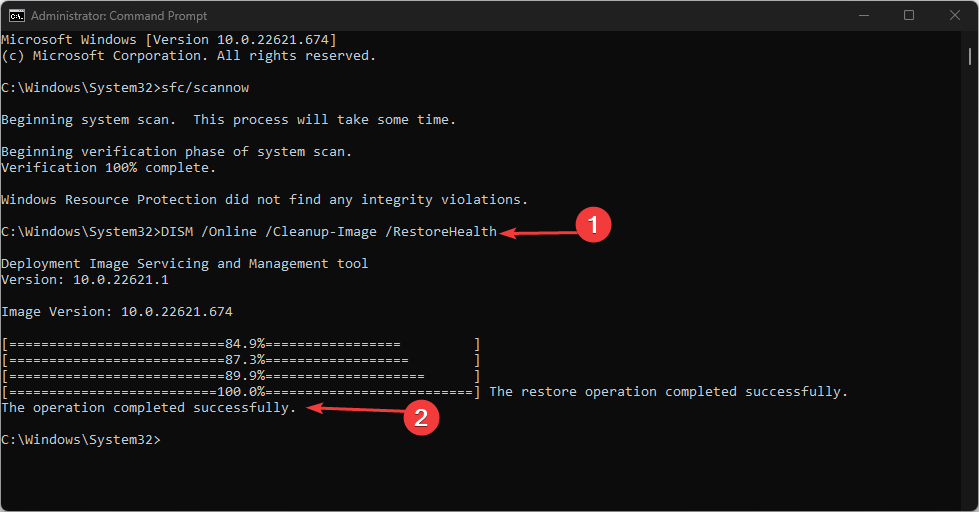
- Redémarrez votre PC et vérifiez si l'erreur persiste.
L'exécution d'une analyse SFC détectera et réparera les fichiers système corrompus à l'origine des erreurs et restaurera la santé du disque. Consultez notre article sur la fixation L'analyse SFC ne fonctionne plus sur votre PC.
Au lieu de continuer avec cette méthode, il est possible d'utiliser une solution de réparation du système qui s'exécute automatiquement et corrige les fichiers système endommagés.
2. Exécuter une mise à niveau sur place
- Rendez-vous sur le site officiel pour télécharger l'image disque Windows 11 (ISO) et sélectionnez Image disque Windows 11 (ISO).

- Ouvrez le fichier téléchargé dans l'Explorateur de fichiers, cliquez avec le bouton droit sur le ISO, et sélectionnez Monter.
- Puis clique Setup.exe et sélectionnez Oui sur le UAC rapide.
- La fenêtre suivante vous demandera Boîte de dialogue Installer Windows 11; Cliquez sur Suivant.
-
Accepter le contrat de licence et attendez que l'installation démarre.

- Cochez la case pour Conserver les fichiers personnels et les applications sur le Prêt à installer page.
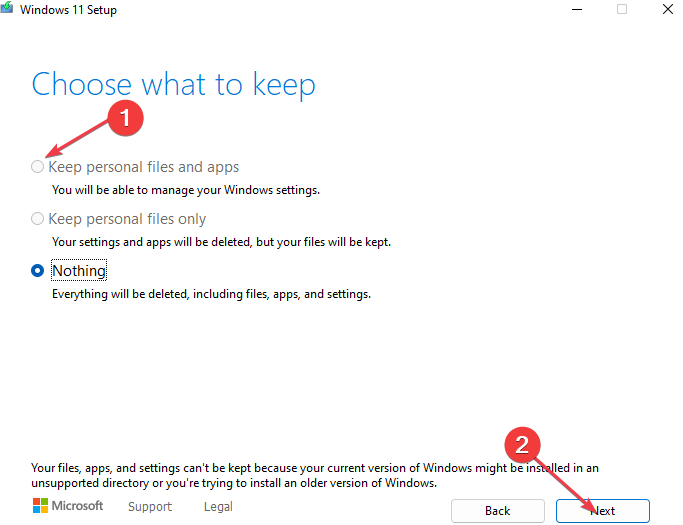
- Maintenant, cliquez sur le Installer bouton. Le PC redémarrera plusieurs fois avant d'arriver à l'écran de verrouillage.
Ce processus garantira la mise à niveau de l'appareil sans entraîner de perte de données et de fichiers. Il est également utilisé pour réparer les fichiers système corrompus, les applications et même les pilotes incompatibles sur le système.
- Les paramètres de l'économiseur d'écran sont grisés: 4 façons de le réparer
- Apoint.exe: qu'est-ce que c'est et comment corriger ses erreurs
3. Réinitialiser l'application de sécurité Windows
- Faites un clic gauche sur le Commencer bouton, tapez Terminal Windows dans la zone de recherche, faites un clic droit dessus et sélectionnez Exécuter en tant qu'administrateur.
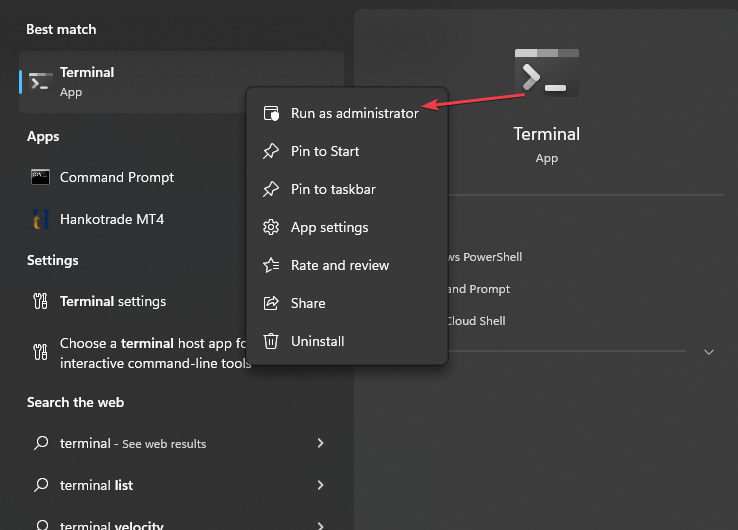
- Tapez ce qui suit dans le terminal et appuyez sur Entrer:
Get-AppxPackage Microsoft. SecHealthUI -AllUsers | Reset-AppxPackage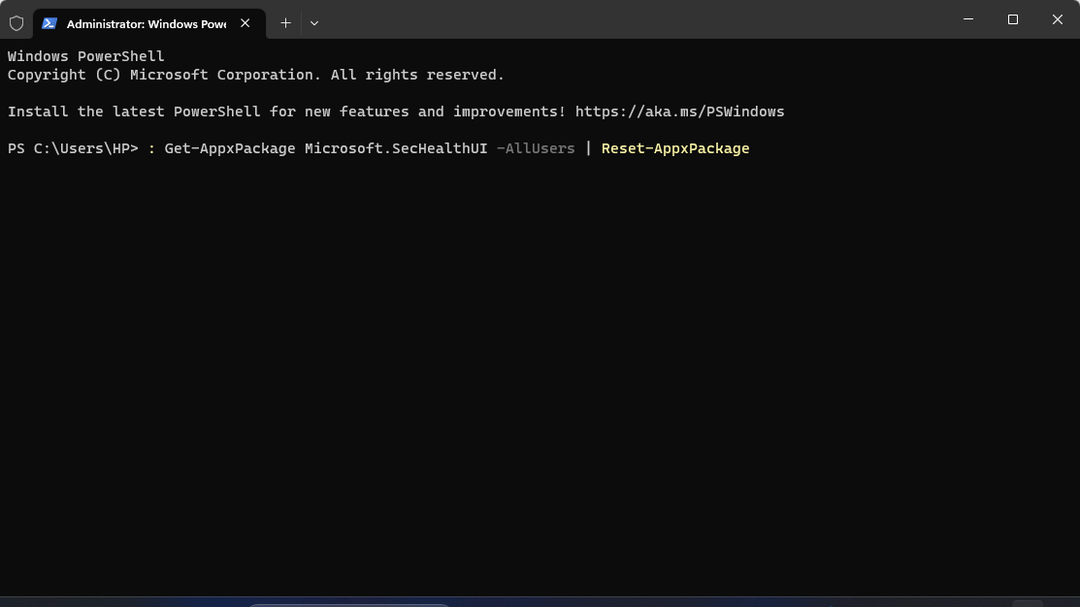
- Quittez PowerShell après l'exécution de la commande et redémarrez votre système.
La réinstallation de composants Windows, tels que Defender, comporte des risques de sécurité pour le PC.
La réinitialisation de l'application de sécurité Windows la restaurera aux paramètres par défaut, en inversant la configuration et les problèmes à l'origine de l'erreur Bad Image.
En conclusion, nous vous recommandons de consulter notre article sur les causes et les correctifs du état d'erreur 0xc000012f (image incorrecte) sur Windows 11.
N'hésitez pas à utiliser les commentaires pour nous faire savoir si nos solutions vous ont aidé ou si vous avez une autre astuce que vous aimeriez que nous ajoutions à la liste ci-dessus.
Vous rencontrez toujours des problèmes ?
SPONSORISÉ
Si les suggestions ci-dessus n'ont pas résolu votre problème, votre ordinateur peut rencontrer des problèmes Windows plus graves. Nous vous suggérons de choisir une solution tout-en-un comme Fortifier pour résoudre efficacement les problèmes. Après l'installation, cliquez simplement sur le Afficher et corriger bouton puis appuyez sur Lancer la réparation.

![CORRECTIF: le délai d'expiration du sémaphore a expiré [5 solutions]](/f/a3ec24ba62920ca5b8d413de29bb2f8c.jpg?width=300&height=460)
![CORRECTIF: code d'erreur AMD 43 sous Windows 10 [Guide détaillé]](/f/e9e7baa4b85c89913003ca66753d0fb0.jpg?width=300&height=460)